- A+
cdr是CorelDRAW软件的简称。我们都知道cdr软件是一款十分强大的矢量图制作软件;它和Ai软件相比,它操作简单,对新手小白十分友好。cdr作为一款强大的绘图软件,受到很多设计人群们的喜欢。我个人就很喜欢用cdr软件制作Logo,完成的作品效果很惊艳哦!我们都知道,正版的cdr软件是需要花钱购买的,如果我们需要安装cdr免费版的话,就需要进行破解了。今天,我就给大家带来cdr免费版的安装教程,快来一起看看吧!
步骤如下:
1、首先,我们双击下载好的CorelDRAW安装程序,安装包打开后,等待程序提取文件。

2、文件提取成功后,进入CorelDRAW安装向导,弹出软件许可协议对话框,勾选【我同意】,单击【接受】按钮继续。
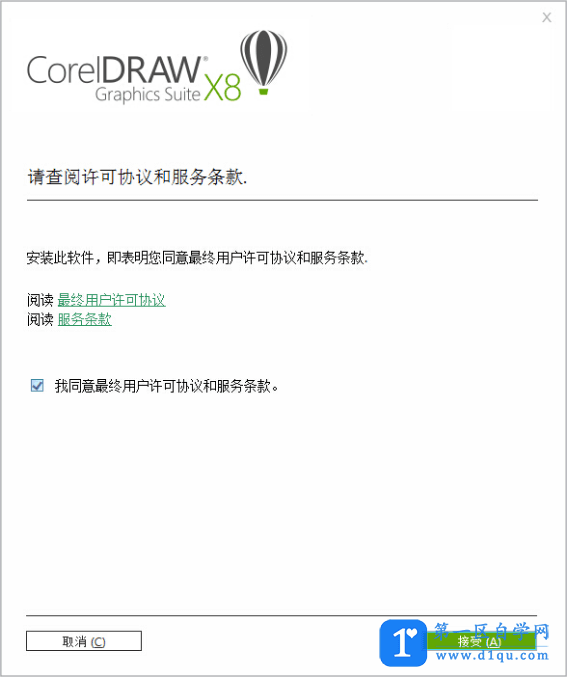
3、如果您的计算机上未安装Microsoft.NET Framework,则会在产品安装期间同时安装.NET 4.6;然后,单击【继续】(如果计算机上已安装则忽略)。
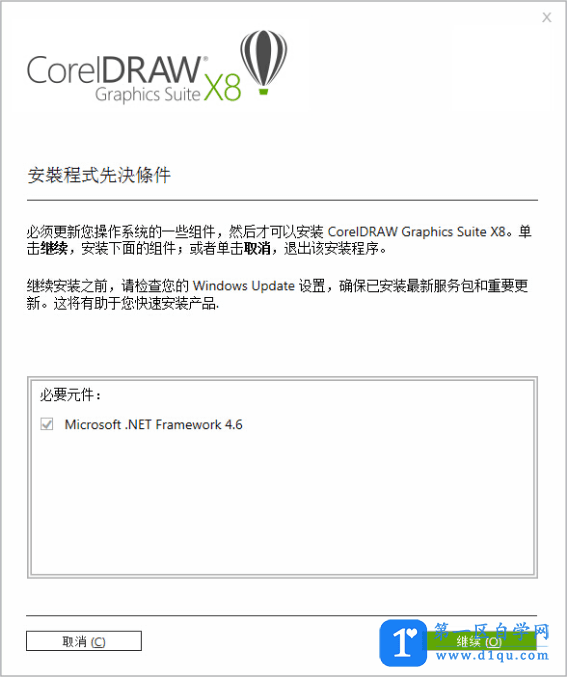
4、下一步,我们点击【继续】后出现正在下载画面,这里需要下载很多相关的软件,所以会比较慢,要耐心等待(特别是.NET Framework 4.6的安装,建议先自行下载.NET Framework 4.6安装好后再来启动CDR x8安装程序,这样会快很多)安装完毕浏览器自动跳转至CorelDRAW官网主页。
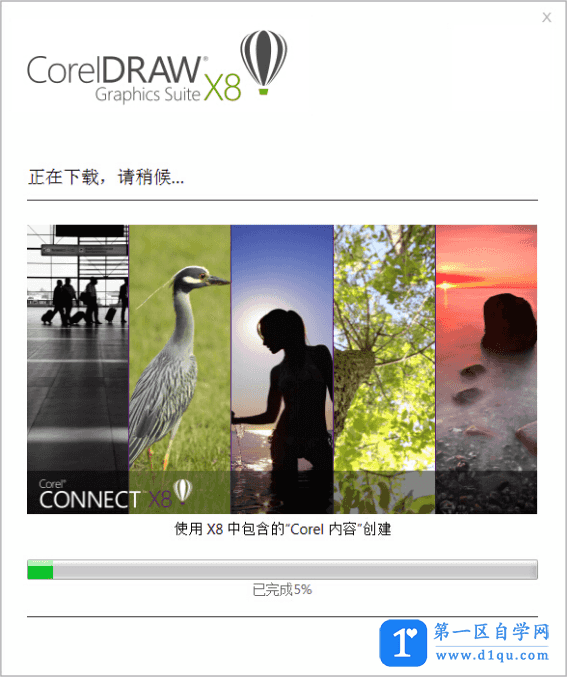
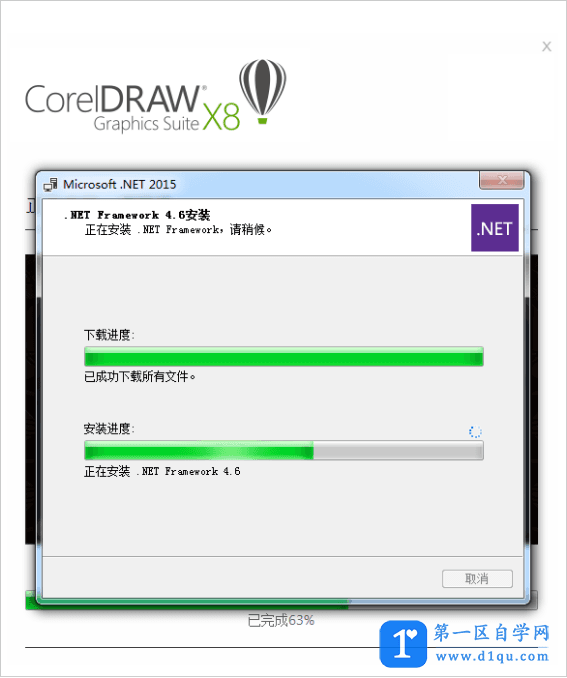
有的同学在安装完成.NET Framework 4.6之后会跳出如下提示,这是根据不同电脑出现的重启界面,如出现以下界面,单击【立即重新启动】即可继续安装CorelDraw X8。
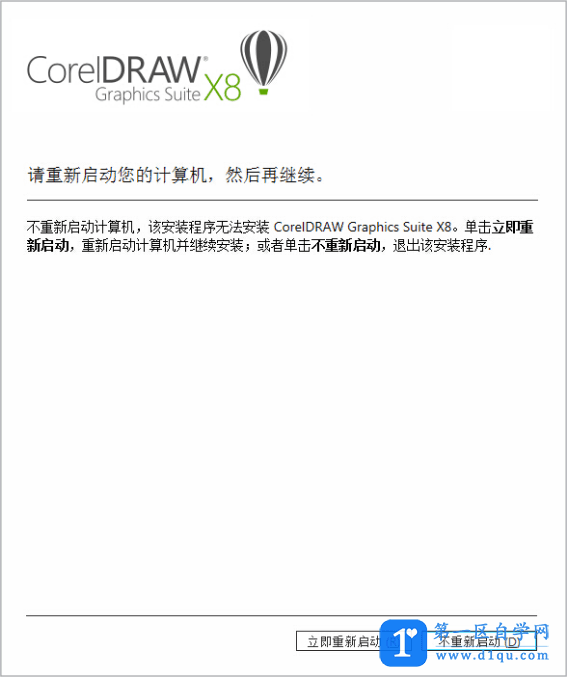
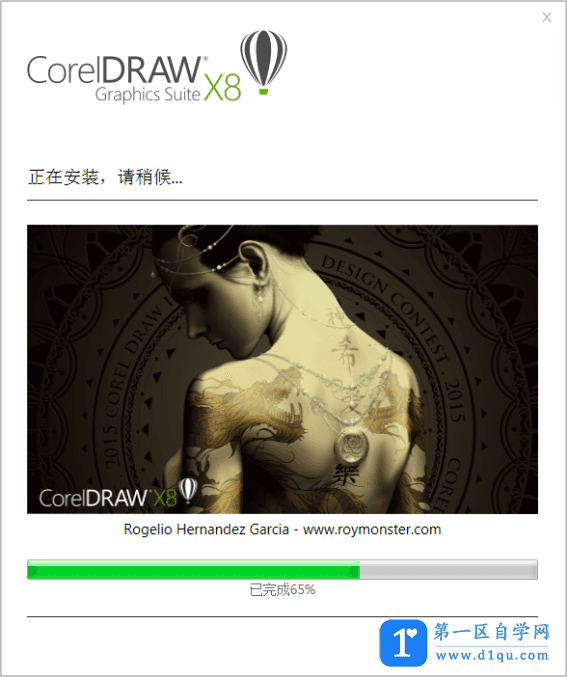
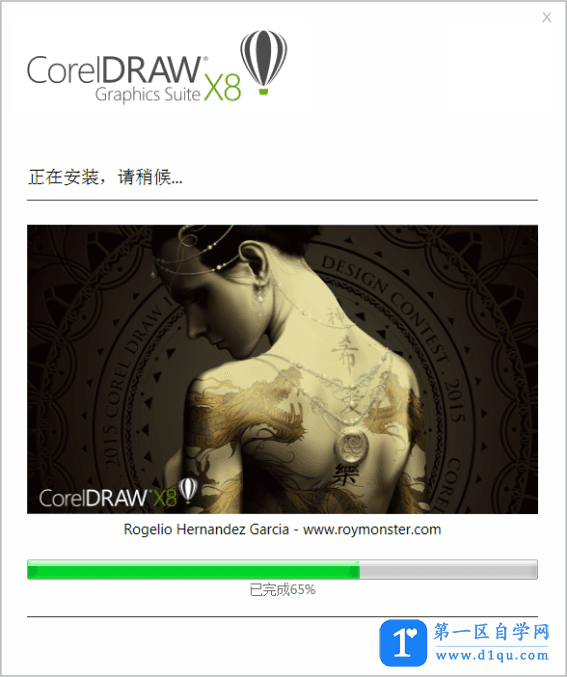
5、安装完成后桌面会出现5个图标,安装过程中程序会自动下载一个CorelDRAW GraphicsSuite X8 Installer_zh64Bit安装包到刚才存放在线安装程序的目录中。并且安装过程不能选择安装位置,直接就装到C盘中。【双击】运行软件就可以创作了。
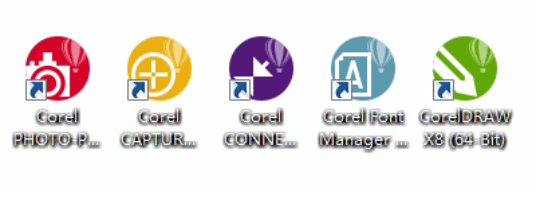
好了,以上就是关于cdr安装教程了,你们学会了吗?值得一提的是,试用版只有16天的试用期,如果我们要想用永久版的,就需要进行破解哦!CorelDRAW X8是X7基础上进行了完善和发展,可以帮助完成更丰富更优质的作品。感兴趣的同学快去下载吧!




